Pixlr替代方案:2025年可选的9个工具
May 18, 2025

我们为 Pixlr 图片编辑器准备了一份替代方案清单,涵盖了具备基础和高级功能的在线及离线同类软件。
Pixlr 是一款适合基础编辑的优秀在线图片编辑器。它界面简洁明了:你可以裁剪图片、填充颜色、调整阴影和色彩,甚至可以直接通过网址导入图片进行编辑。但许多用户可能会发现这款工具存在一些不足之处。例如,Pixlr 的帮助部分还有待完善。开发者没有提供诸如“如何下载 Pixlr 的截图工具”这类问题的解答。如果你希望与其他用户讨论与软件相关的问题,也会感到失望,因为 Pixlr 并没有设立任何用户支持社区。
正因如此,我们整理了一份适用于 PC 的图片编辑器列表,它们可作为 Pixlr 的优秀替代品。这份清单中包含了具有基础和高级功能的在线和离线替代软件。
1. Luminar Neo
作为 Pixlr 的最佳替代之一,Luminar Neo 是一款由 AI 驱动的图片编辑器,适合各个经验层级的用户。借助一键预设功能,你可以快速编辑照片,这些预设涵盖多种风格。它还配备了易于使用的 AI 编辑工具,例如用于自动选择的 Mask AI、一键更换天空的 Sky AI 以及轻松进行人像润饰的 Face AI。Luminar Neo 还支持图层功能,便于更精细的编辑和创意探索。
与 Pixlr 相比,它更为稳定,可在离线状态下运行,并能输出未经压缩的高质量图像,这对于在线软件来说是难以实现的。
此外,Luminar Neo 还可作为 Adobe Lightroom 和 Photoshop 的插件使用。
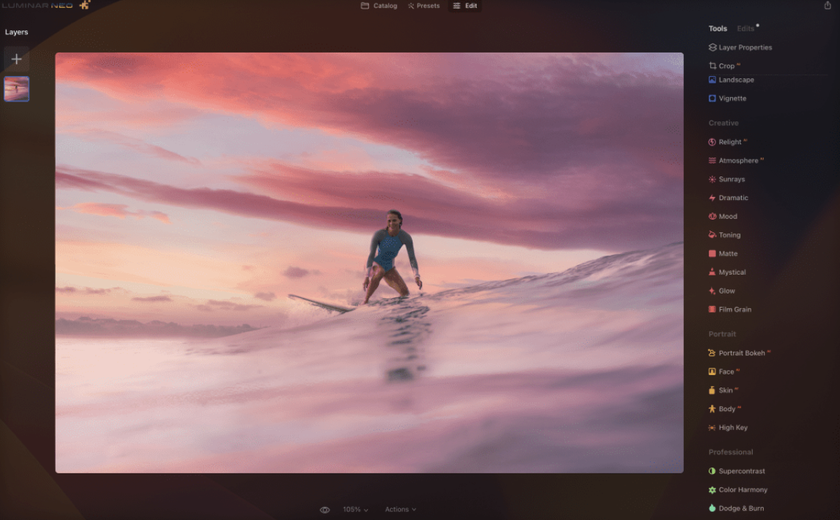
想像专业人士一样编辑照片?
立即开始使用 Luminar Neo 吧!2. GIMP
GIMP 是一款开源的在线图像编辑器,综合评分约为 3.5 分。表面上看,GIMP 的界面符合标准图形程序的布局规范:工具箱位于左侧,图层、通道、画笔、颜色、历史记录等功能位于右侧。主要功能通过下拉菜单访问。例如,“亮度/对比度”位于“颜色”菜单中,而这些基于菜单的命令会以弹出窗口的形式显示,并且在应用修改后无法固定或保持打开状态。
GIMP 完全免费,适用于 Windows、Mac 和 Linux 平台。我们可以说,它是最接近 Pixlr 的优质替代网站之一。
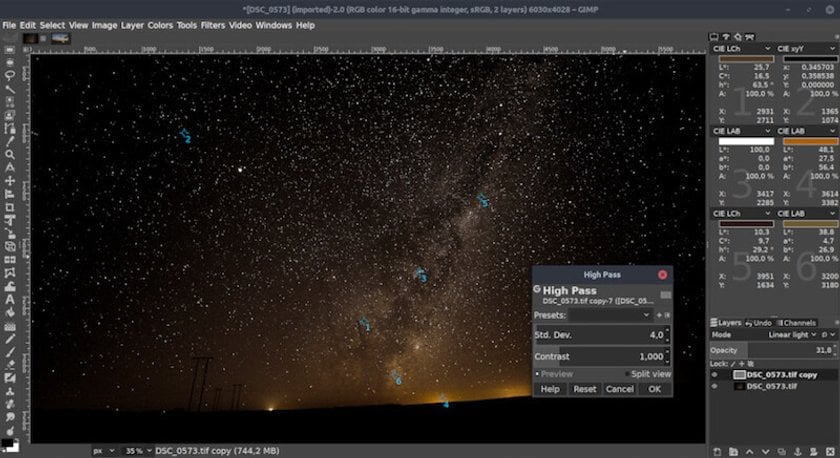
3. Adobe Photoshop Elements
这是一款简化版的 Adobe Photoshop,与经典版程序相比,它的工具包更精简,界面也更加清晰明了。该程序主要面向初学者,其界面尽可能简洁易用。
在主界面顶部,你可以看到一个实用的搜索栏。另一项名为“Organiser”的功能,可以帮助你通过标签、关键词和相册导入并分类整理图片,便于日后查找。Adobe Photoshop Elements 支持 RAW 文件格式。虽然这款 Pixlr 替代工具的控制范围不如 Photoshop 或 Lightroom 广泛,但你仍然可以调整曝光度、饱和度、对比度、高光、白色、黑色、锐度和鲜艳度。

4. Photopea
Photopea 的开发者将其定位为一款免费的 Photoshop 替代品,能直接在浏览器中运行。公允地说,免费版本的功能是有限的。在免费版中,用户只能使用一套标准工具,如颜色、阴影与高光调整、曲线、蒙版和图层等。不过,完整版本的全部功能仅在短期内免费提供。
Photopea 的界面几乎与 Photoshop CC 完全一致:工具栏位于左侧,工作区在中间,右侧是蒙版、图层和历史记录。
对于专业用户来说,Photopea 并不能真正取代 Photoshop,毕竟要让一款免费软件达到 Photoshop 的高度是非常苛刻的要求。但 Photopea 是那些在非主力设备上进行编辑时的理想助手。

5. Polarr
许多专业人士将 Photoshop CC 视为图像编辑软件的行业标准。与这个理想标准相比,Polarr 的表现也不俗。在众多与 Pixlr 类似的应用中,Polarr 是一款令人印象深刻的在线编辑器。它配备了非常实用的直方图工具,这在在线编辑器中极为罕见,在其他同类软件中几乎无法找到。
你可能会对这款产品的出色可用性感到惊喜。它使用简单、直观,甚至比 Adobe Lightroom 更容易上手。Polarr 的曲线工具风格简约时尚,非常适合进行基础的色彩校正。你可以使用复合 RGB 曲线来增强对比度,也可以分别调整红、绿、蓝三个通道。
不过,Polarr 有一个限制:它只能以 sRGB 色彩空间导出所有文件。这可能是由于其程序编码的限制,但如果你希望将图像用喷墨打印机打印出来,这种限制就显得不太理想了。
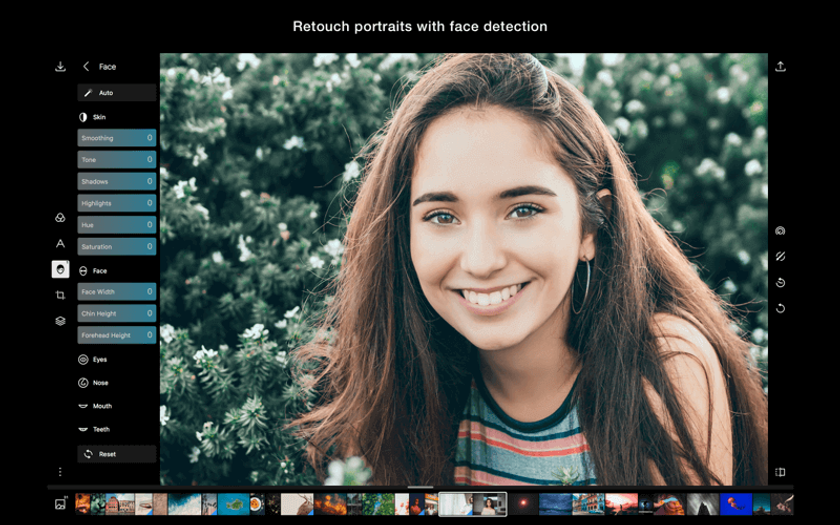
想像专业人士一样编辑照片?
立即开始使用 Luminar Neo 吧!6. BeFunky
BeFunky 是一款功能多样的在线照片编辑器,类似于 Pixlr,能够进行基础的色彩校正,并通过多种方式增强照片效果。无论你想更改背景颜色、裁剪或调整图片尺寸,还是创建拼贴画,BeFunky 都提供了丰富的工具和功能,助你实现理想的视觉效果。
该图像编辑网站还拥有自己的社交网络,用户可以在其中分享处理后的照片,并获得 BeFunky 社区其他成员的反馈。
无论你是专业摄影师,还是希望提升个人照片质量的普通用户,这款类似于 Pixlr 的应用都能通过其用户友好的界面和强大的编辑工具,帮助你实现创意构想。凭借其丰富的功能和可定制选项,BeFunky 是一个极佳的 Pixlr 替代方案。
7. PicMonkey
PicMonkey 是另一款广受欢迎的在线照片编辑应用,提供多种图像处理和增强工具。其主要功能包括:
- 基础编辑工具,如裁剪、调整尺寸和曝光;
- 多种滤镜和效果,增添照片创意风格;
- 可自定义的拼贴、图形设计和社交媒体模板;
- 丰富的文本和设计工具,可添加标题、标志及其他图形元素。
总体来看,PicMonkey 是一款类似于 Pixlr 的出色选择,适合需要全面照片编辑功能、并支持各种模板的用户。
8. PaintNet
PaintNet 是一款多功能图像编辑软件,支持图层、滤镜及其他高级功能。它提供了广泛的工具,包括可自定义的画笔、渐变、标记工具和特殊效果,还支持节点编辑和位图矢量化功能。PaintNet 允许用户同时处理多个文件。
其亮点功能之一是高级文字编辑器,内置超过 100 种字体,并支持颜色、大小和透明度等设置。此外,该软件提供一项名为“印章”的工具,可用于消除图像中的颗粒感。
PaintNet 还拥有丰富的自定义选项,并可通过下载插件扩展功能。不论你是初学者还是专业人士,PaintNet 都是提升编辑技能的宝贵资源。
9. PhotoScape
PhotoScape 是一款适用于 Windows 的免费图像编辑程序,提供多种功能,支持单张和批量处理。其工具包括去除红眼、添加边框、印章、文字、滤镜等。此外,该软件还能制作 GIF 动画和截取屏幕,是一款适用于多种用途的多功能编辑工具。
程序界面按功能划分为多个模块,如查看器、颜色选择、重命名、打印等,便于操作。区别于其他类似 Pixlr 的工具,PhotoScape 独有的动画和截图功能为用户提供了高度定制的操作体验。
主要功能概括如下:
- 免费的 Windows 图片编辑软件;
- 支持单张及批量图片处理;
- 提供去红眼、添加边框、印章、文字、滤镜和编辑截图等工具;
- 独特的动画制作和截图功能。
在众多免费 Pixlr 替代品中,PhotoScape 无疑是一个值得推荐的选项。
线上高效,线下优质
如果你希望在编辑后获得高分辨率图像,建议使用如 Luminar Neo 这样的离线编辑器。在线编辑器更适合用于网站图片或业余摄影作品,因为浏览器端的软件通常会压缩图片质量,并且功能较少。
FAQ
Pixlr 现在不免费了吗?
Pixlr 仍然提供免费的在线图片编辑器和移动应用。但该公司也提供了付费高级版,面向专业用户,包含更多高级功能和工具。该版本需要订阅,因此不是免费的。如果你不愿意付费,市面上还有许多免费的 Pixlr 替代工具可供选择。
Pixlr E 和 Photoshop 一样好吗?
Pixlr E 是一款功能丰富的在线图片编辑器,但 Photoshop 是全球专业人士使用的行业标准图像处理软件。虽然 Pixlr E 可以完成裁剪、调整尺寸、色彩和亮度等基础任务,但它缺乏 Photoshop 提供的高级工具和能力。如果你需要功能更强大的替代方案,可以尝试 Luminar Neo。
Pixlr 会降低图片质量吗?
如同所有图像编辑软件一样,如果操作不当,Pixlr 也可能降低图像质量。但只要正确使用,它可以保留原始图像的清晰度。





